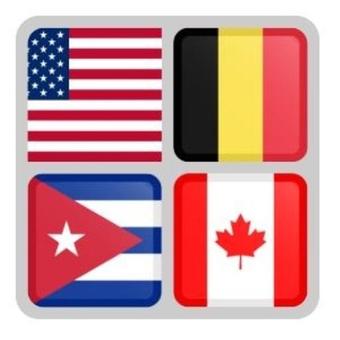无主之地2出现MESSAGE错误如何解决
在玩无主之地2时,可能会遇到message错误,这不仅影响游戏体验,还可能让玩家感到困惑。为了帮助大家解决这个问题,本文整理了一些有效的解决方法。
一、检查并修改配置文件
1. 定位配置文件:
首先,需要找到位于`2k games⁄⁄borderlands 2⁄⁄engine⁄⁄config`目录下的`baseengine.ini`文件。
2. 修改配置:

用记事本打开`baseengine.ini`文件,然后按照以下步骤进行修改:
- 使用ctrl+f搜索`binitializeshadersondemand`,将`binitializeshadersondemand=false`修改为`binitializeshadersondemand=true`。
- 搜索`disableatitexturefilteroptimizationchecks`,确保其值为`true`(如果不是,则修改为`true`)。
- 搜索`distortion`,将`distortion=true`修改为`distortion=false`。
3. 保存并关闭:

完成上述修改后,保存文件并关闭记事本。然后重新运行游戏,看是否能解决message错误。
二、备份存档并删除游戏文件夹
1. 备份存档:
在尝试删除游戏文件夹之前,务必备份存档。存档通常位于`我的文档⁄⁄mygames⁄⁄borderlands2`文件夹中。
2. 删除游戏文件夹:
进入`我的文档⁄⁄mygames`目录,找到并删除`borderlands2`文件夹。
3. 重新运行游戏:
删除文件夹后,重新运行游戏。游戏会自动重新生成必要的配置文件,这有时可以解决message错误。
三、断开网络连接
有时,message错误可能与网络连接有关。如果上述方法都无法解决问题,可以尝试断开网络连接后再运行游戏。断开网络后,游戏可能无法连接到服务器,但通常可以正常游戏。
四、检查游戏更新和兼容性
1. 游戏更新:
确保游戏已经更新到最新版本。游戏开发者可能会通过更新修复一些已知的错误。
2. 兼容性设置:
如果游戏在特定操作系统版本上运行不稳定,可以尝试以兼容模式运行游戏。右键点击游戏快捷方式,选择“属性”,然后在“兼容性”选项卡中进行设置。
五、寻求社区帮助
如果以上方法都无法解决问题,可以考虑寻求游戏社区的帮助。在游戏论坛、社交媒体或游戏相关的qq群、微信群中发布求助信息,通常会有热心的玩家提供帮助。
通过以上方法,大多数无主之地2的message错误应该可以得到解决。希望这篇攻略能帮助大家顺利游戏,享受无主之地2带来的乐趣。